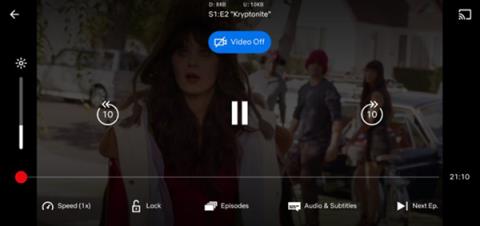Jednou z najlepších funkcií na Netflixe je možnosť sťahovať obsah a sledovať offline na zariadení. Táto funkcia uľahčuje používanie služby, keď cestujete alebo idete na miesto bez internetového pripojenia.
Mobilné zariadenia však majú často obmedzenú vnútornú pamäť a túto pamäť potrebujete na ukladanie aplikácií, fotografií a podobne. Našťastie vám Netflix umožňuje sťahovať obsah na SD kartu, čo pomáha šetriť internú pamäť na zariadeniach so systémom Android.
V článku nižšie vám Quantriman ukáže, ako uložiť stiahnutý obsah na externú pamäťovú kartu SD .
Ako stiahnuť obsah Netflix na SD kartu
Ak chcete stiahnuť obsah Netflix na kartu SD, musíte vykonať tieto tri kroky:
- Otvorte aplikáciu Netflix , prejdite do časti Viac > Nastavenia aplikácie .
- Posuňte sa nadol do sekcie Stiahnuté súbory a vyberte položku Umiestnenie sťahovania .
- Vyberte SD kartu zo zoznamu.



To je všetko, potom vám aplikácia povie, koľko miesta na vašej karte zostáva a koľko z neho Netflix využil.
Všetok obsah, ktorý si stiahnete z Netflixu, sa teraz uloží na vašu microSD kartu. To, čo ste predtým stiahli, sa stále uchováva vo vnútornej pamäti vášho zariadenia. Ak ich chcete preniesť na externú pamäťovú kartu, musíte si ich znova stiahnuť z aplikácie.
Ak chcete skontrolovať zoznam stiahnutých filmov, vráťte sa na obrazovku Nastavenia a nižšie vyberte položku Stiahnuté . Všetok váš filmový obsah je tu a zoskupený pre jednoduché prezeranie. Ak ich už nechcete prezerať offline, kliknite na Upraviť v hornom rohu a odstráňte ich.
Obsah stiahnutý na Netflix však nie je uložený navždy. Koľkokrát si môžete stiahnuť, ako dlho si obsah uchovávate a ďalšie, závisí od práv každého obsahu. Niektoré filmy vám umožňujú pozerať si ich offline do 48 hodín od spustenia pozerania, iné vám umožňujú pozerať ich 7 dní, kým zmiznú z obrazovky sťahovania.

Niektorý obsah na Netflixe je časovo obmedzený
Ďalšou poznámkou je, že ak obsah uložíte na externú pamäťovú kartu, nebudete ho môcť zdieľať s ostatnými. A ak film už nie je na Netflixe, zmizne aj z vašej knižnice sťahovania.
Kde sa nachádza stiahnutý obsah?
Teraz, keď si môžete stiahnuť obsah Netflix na svoju SD kartu, pravdepodobne vás zaujíma, kde sa nachádza vo vašom zariadení so systémom Android?
Tento stiahnutý obsah je predvolene skrytý, ale môžete k nemu pristupovať pomocou niektorých aplikácií na správu súborov. Mali by ste používať aplikáciu Files Go od spoločnosti Google , pretože je bezplatná a pripája sa k mnohým ďalším aplikáciám na správu súborov.
Tu je postup, ako nájsť umiestnenie stiahnutého obsahu na Netflix:
- Otvorte Súbory , vyberte Nastavenia > Zobraziť skryté súbory (Ak používate inú aplikáciu, musíte nájsť podobné nastavenia, aby ste mohli postupovať).
- Posuňte sa nadol a vyberte Interné úložisko > Android > dáta > com.netflix.mediaclient > súbory > Stiahnuť > .of
- Teraz uvidíte priečinky s ľubovoľnými 8-cifernými názvami. Otvorte jeden z týchto priečinkov a nájdite obsah stiahnutý z Netflixu.



Filmy na Netflixe budú po stiahnutí vo formáte NFV a zašifrované. Nemôžete ich uložiť do aplikácie Galéria ani ich zobraziť na inom prehrávači videa.
Ak ste si stiahli filmy do internej pamäte zariadenia a chcete ich preniesť na kartu SD, môžete ich skúsiť preniesť manuálne pomocou aplikácie správcu súborov.
Pred pozeraním ich však budete musieť presunúť späť na správne miesto, pretože aplikácia Netflix sa nebude môcť otvoriť, ak nerozpozná stiahnutý obsah.